3B Scientific 3B NETlab™ User Manual
Page 11
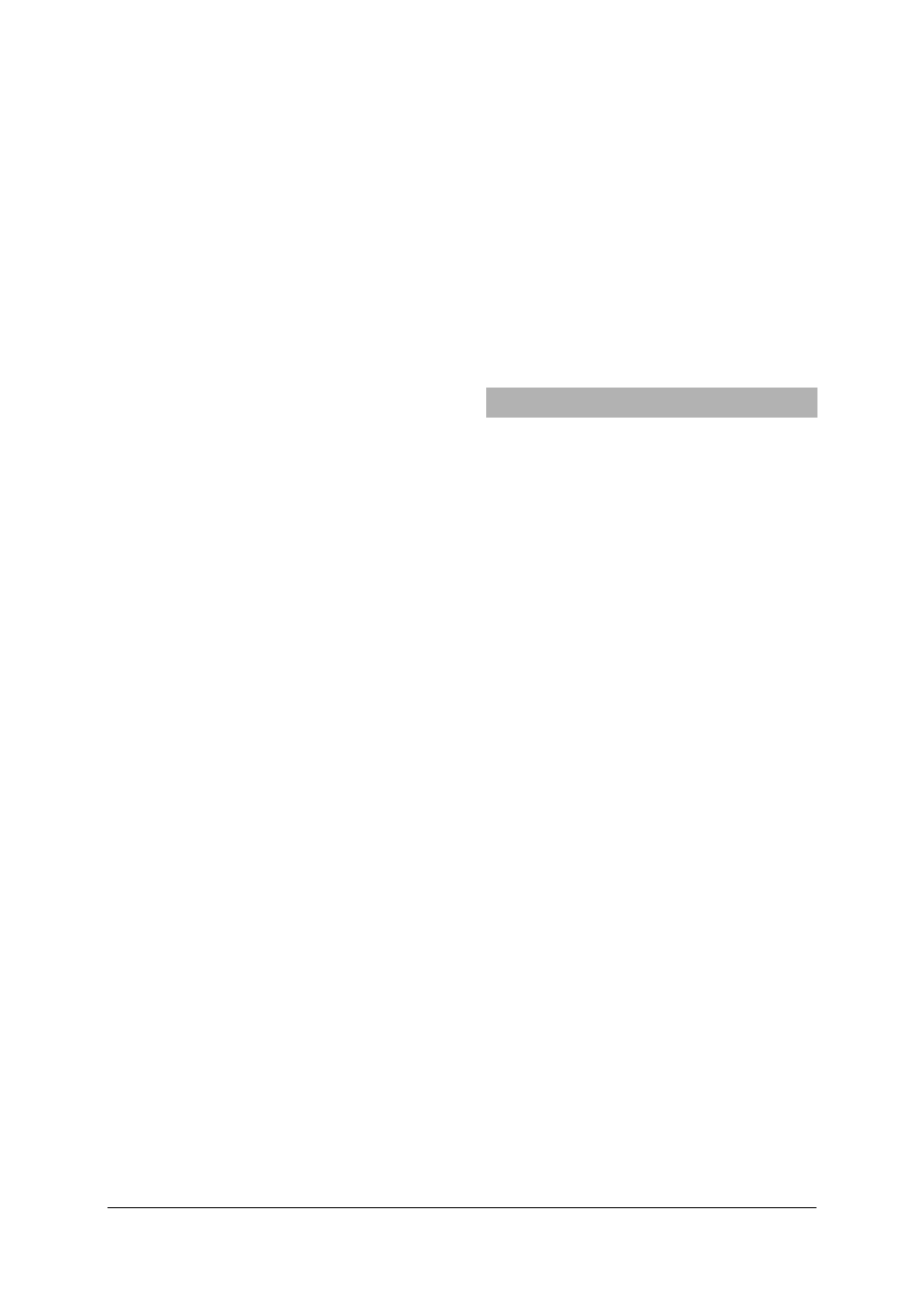
11
nach der Anmeldung zu jedem Experiment nur die
eigenen Datensätze aufgelistet werden und es un-
ter vielen Benutzern nicht zu Verwechslungen
kommt. Außerdem können Versuchsergebnisse
immer einem Schüler zugeordnet werden, was dem
Lehrer die Kontrolle erleichtert.
6.2.1 Benutzerkennungen für Schüler vergeben:
Nach der Netzwerkinstallation müssen zum Betrieb
noch Benutzerkennungen für die Schüler vergeben
werden.
•
Aus dem Menü „Verwaltung der Lehrerserver
und Schülercomputer“ mit „Zurück“ zurück-
kehren.
•
Den Punkt „Schüler“ wählen und auf „Weiter“
klicken.
•
Den Punkt „Neuen Schüler anlegen“ wählen
und auf „Weiter“ klicken.
•
In der Liste den Computer wählen, auf dem die
Benutzerkennung angelegt werden soll und auf
„Weiter“ klicken.
•
Einen Benutzernamen für den Schüler einge-
ben.
•
Eine Benutzergruppe auswählen. Gegebenen-
falls mit „Neue Schülergruppe definieren“ eine
neue Gruppe anlegen.
•
Ein Kennwort vergeben und alles mit „OK“
bestätigen.
6.2.2 Benutzerkennungen für Schüler ändern:
•
Im Menü „Schüler“, „Schülereintrag bearbei-
ten“ wählen.
•
In der Liste den zu bearbeitenden Schülerein-
trag und „Bearbeiten“ wählen und auf „Wei-
ter“ klicken.
•
Es erscheint ein Dialog, in dem die Gruppenzu-
gehörigkeit und auf Wunsch das Kennwort des
Schülers geändert werden kann.
6.2.3 Benutzerkennungen für Schüler löschen:
•
Im Menü „Schüler“ „Schülereintrag bearbei-
ten“ wählen.
•
In der Liste den zu bearbeitenden Schülerein-
trag und „Löschen“ wählen und auf „Weiter“
klicken.
6.3 Benutzerkennungen für Lehrer:
6.3.1 Benutzerkennungen für Lehrer einrichten:
Es besteht die Möglichkeit auch für jeden Lehrer
eine eigene Benutzerkennung einzurichten.
•
Im Menü „Administration“ den Punkt „Verwal-
tung der Lehrerliste“ wählen und auf „Weiter“
klicken.
•
„Neuen Lehrereintrag anlegen“ wählen und
auf „Weiter“ klicken.
•
Einen Benutzernamen und ein Kennwort fest-
legen und mit „OK“ bestätigen.
6.3.2 Eigenes Kennwort ändern:
Jeder Lehrer kann nur sein eigenes Kennwort än-
dern.
•
Im Menü „Administration“ den Punkt „Verwal-
tung der Lehrerliste“ wählen und auf „Weiter“
klicken.
•
„Aktuellen Lehrereintrag bearbeiten“ wählen
und auf „Weiter“ klicken.
•
Das Kontrollkästchen „Ändern“ im Feld
„Kennwort“ aktivieren.
•
Ein neues Kennwort eingeben und mit „OK“
bestätigen.
7 Netzwerknutzung
In diesem Abschnitt werden die Funktionen be-
schrieben, die nur im Netzwerk verwendet werden
können.
7.1 Beobachtung eines vom Schüler durchge-
führten Experimentes durch den Lehrer:
Von Schülern durchgeführte Experimente können
jederzeit vom Lehrer beobachtet werden. Auch
nach Abschluss können die Daten noch eingesehen
werden.
•
Auf dem Startbildschirm „Administration“
wählen und auf „Weiter“ klicken.
•
„Schüler“ wählen und auf „Weiter“ klicken.
•
„Experiment eines Schülers beobachten“ wäh-
len und auf „Weiter“ klicken.
In der Liste den Schüler auswählen, dessen Experi-
ment Sie beobachten möchten und auf „Weiter“
klicken.
•
In der Liste den Datensatz wählen, den Sie sich
ansehen möchten. In der Spalte „Datum/Zeit“
wird der Zeitpunkt der Erstellung des Daten-
satzes angegeben.
•
Auf „Durchsuchen“ klicken.
Es öffnet sich das Experimentierfenster. Die Steue-
relmente sind jedoch deaktivert. Eine Übernahme
der Kontrolle des Experiments ist also nicht mög-
lich.
Bei der Beobachtung eines Experiments kann un-
abhängig vom Experimentierenden die Ansicht
gewechselt oder auf der Seite navigiert werden. Die
Auswertungsfunktionen der grafischen Ansicht
stehen ebenfalls zur Verfügung.
Zum Verlassen des Experiments einfach das Fenster
schließen und im Hauptfenster auf „Zurück“ kli-
cken.
7.2 Beobachtung eines vom Lehrer durchge-
führten Experimentes durch den Schüler:
Experimente, die vom Lehrer vorgeführt werden,
